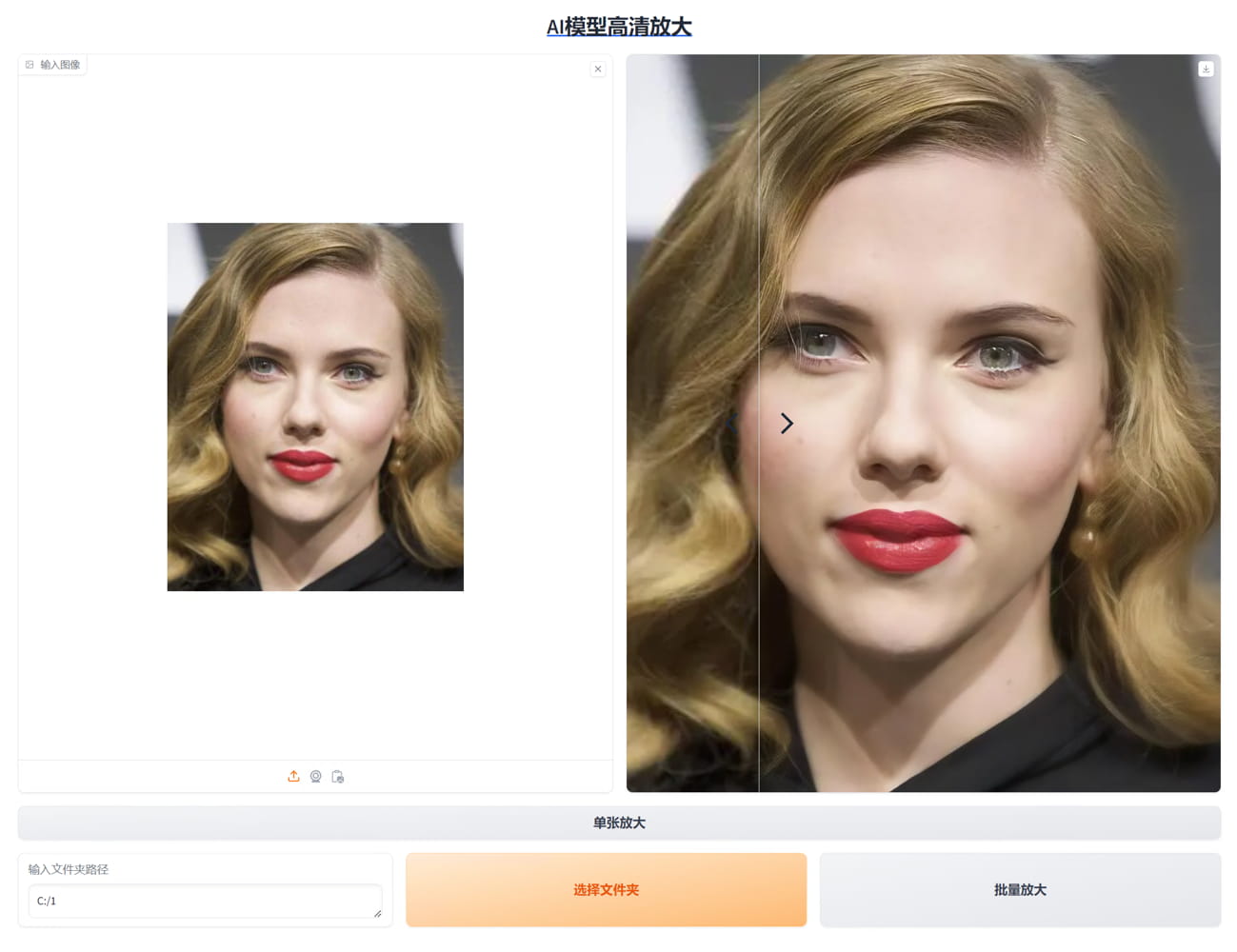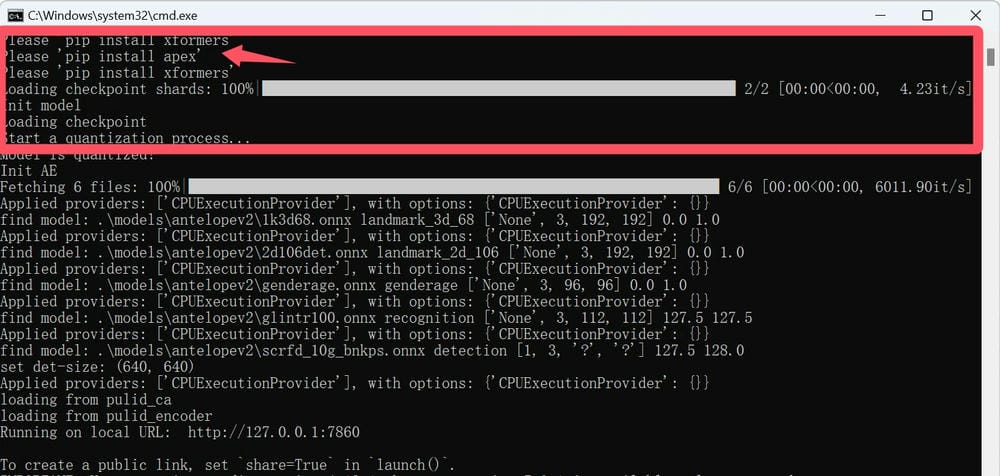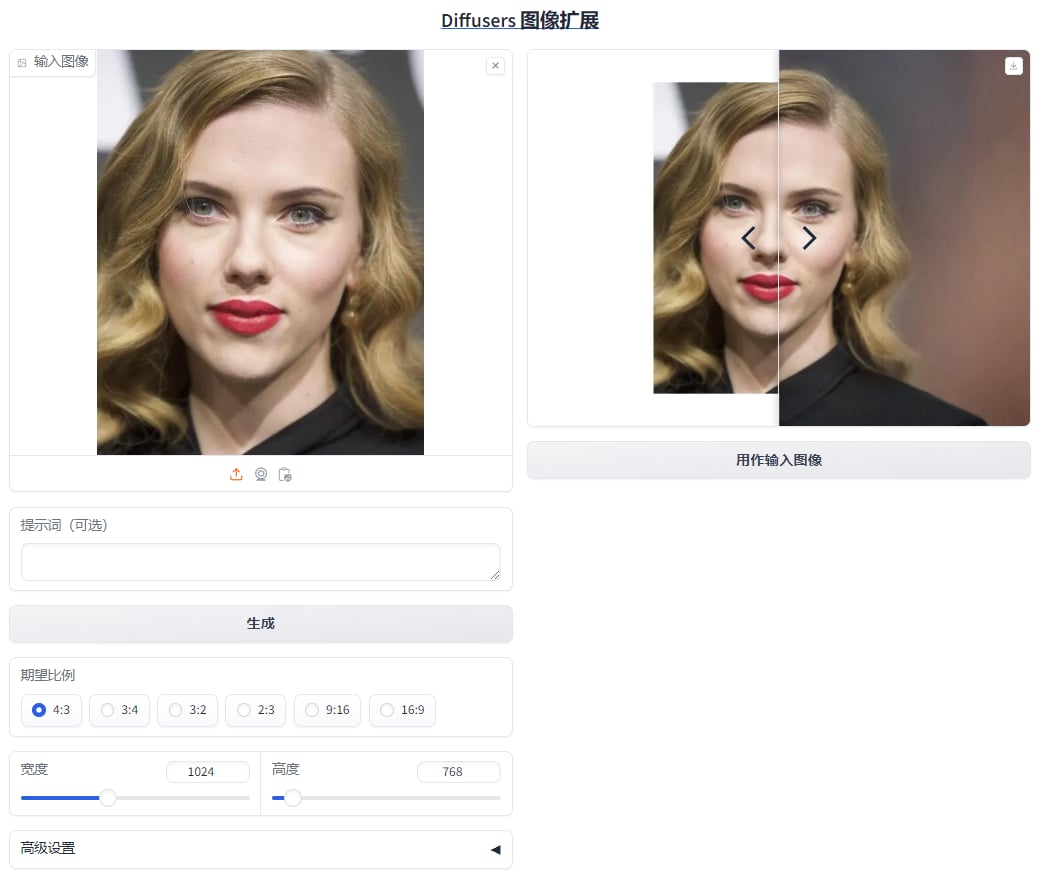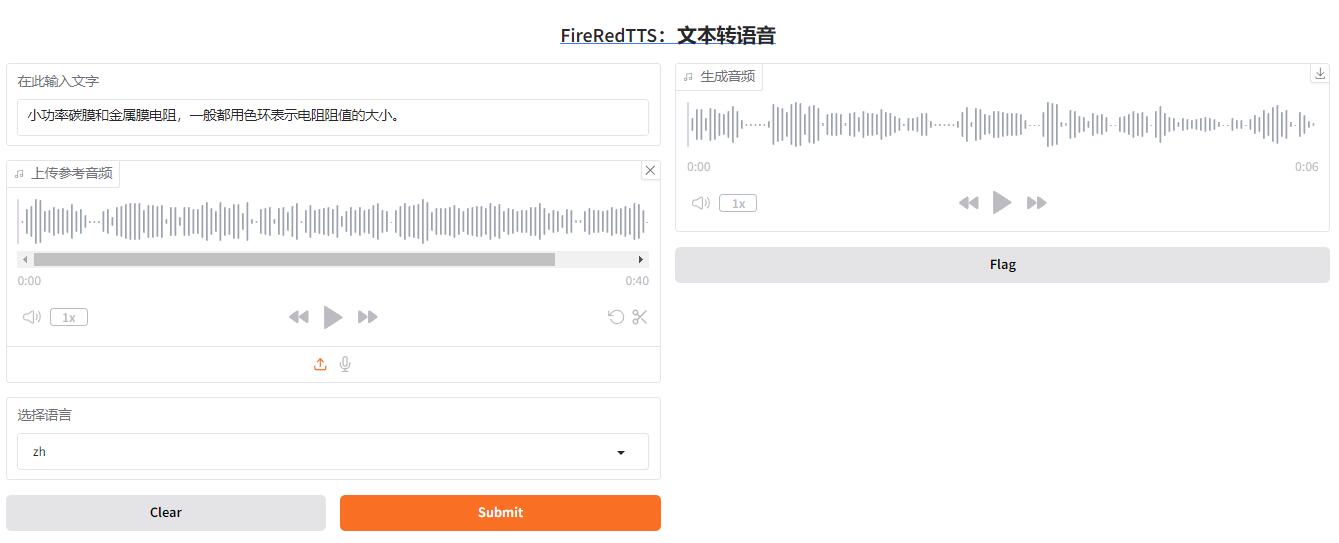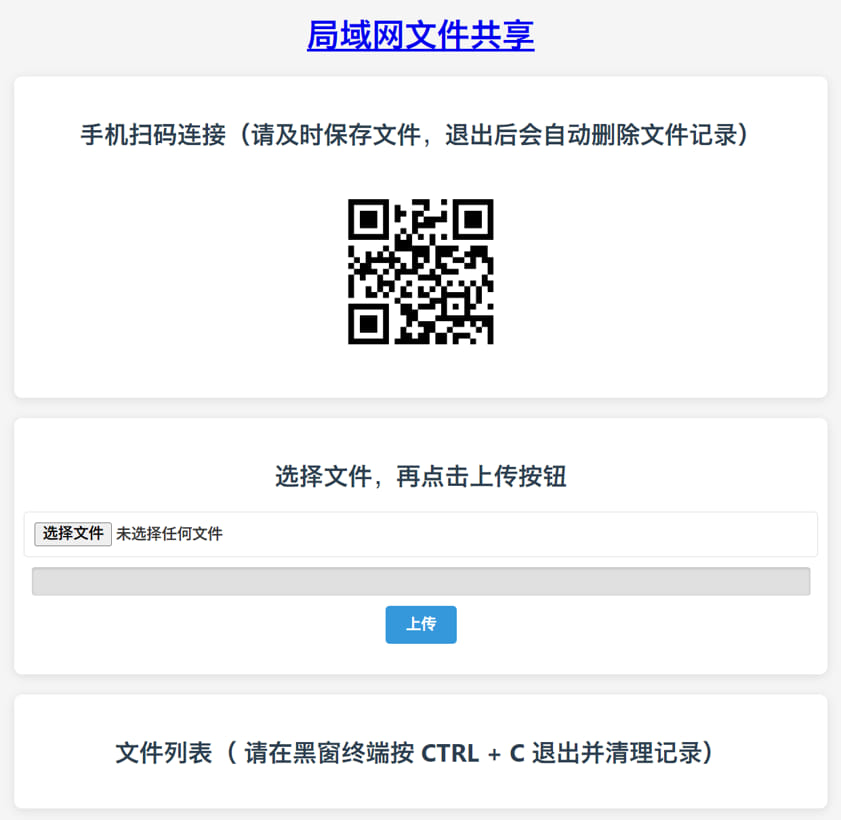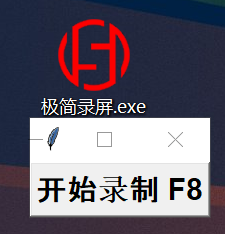搜索到
102
篇与
软件类
的结果
-
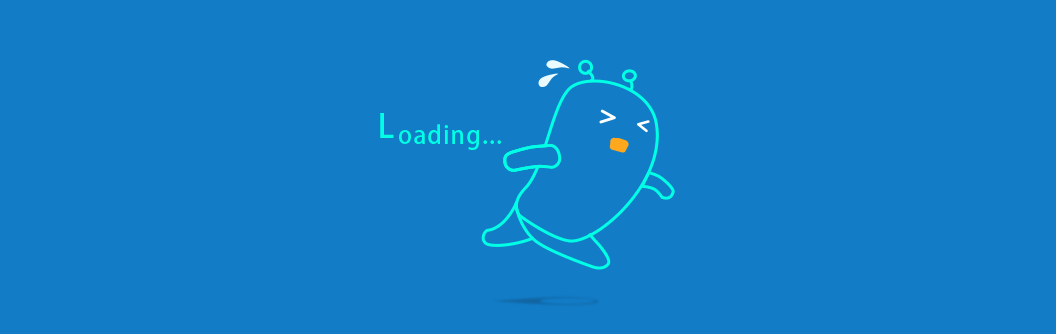 AI超分放大,懒人包 ## 模型来源 - upscaler模型来源:https://huggingface.co/Phips - AuraSR-v2模型来源:https://huggingface.co/fal -整合包作者:@文抑青年 B站主页:https://space.bilibili.com/259012968 在以上作品中精简而来 是的,我专门做负优化 把我用不到的都删除了 几十个模型删除的只剩一个 我认为最好的一个 什么视频的 什么gif的 统统删除了 极限精简界面 非常简洁 提供单张放大 也保留了批量放大 其中,如果载入的文件夹里面文件比较多,点击了批量放大后,放大过程没有任何提示 直至放大完成,会自动打开文件夹 测试下来,对某些图片效果挺好的,有些又很一般,没摸清楚规律 例如下面这张就不错 硬件要求,16gb内存,4gb黄皮显卡即可,分辨率1500内都可以愉快的玩耍,三秒钟就可以出图 启动速度快,运行效率高 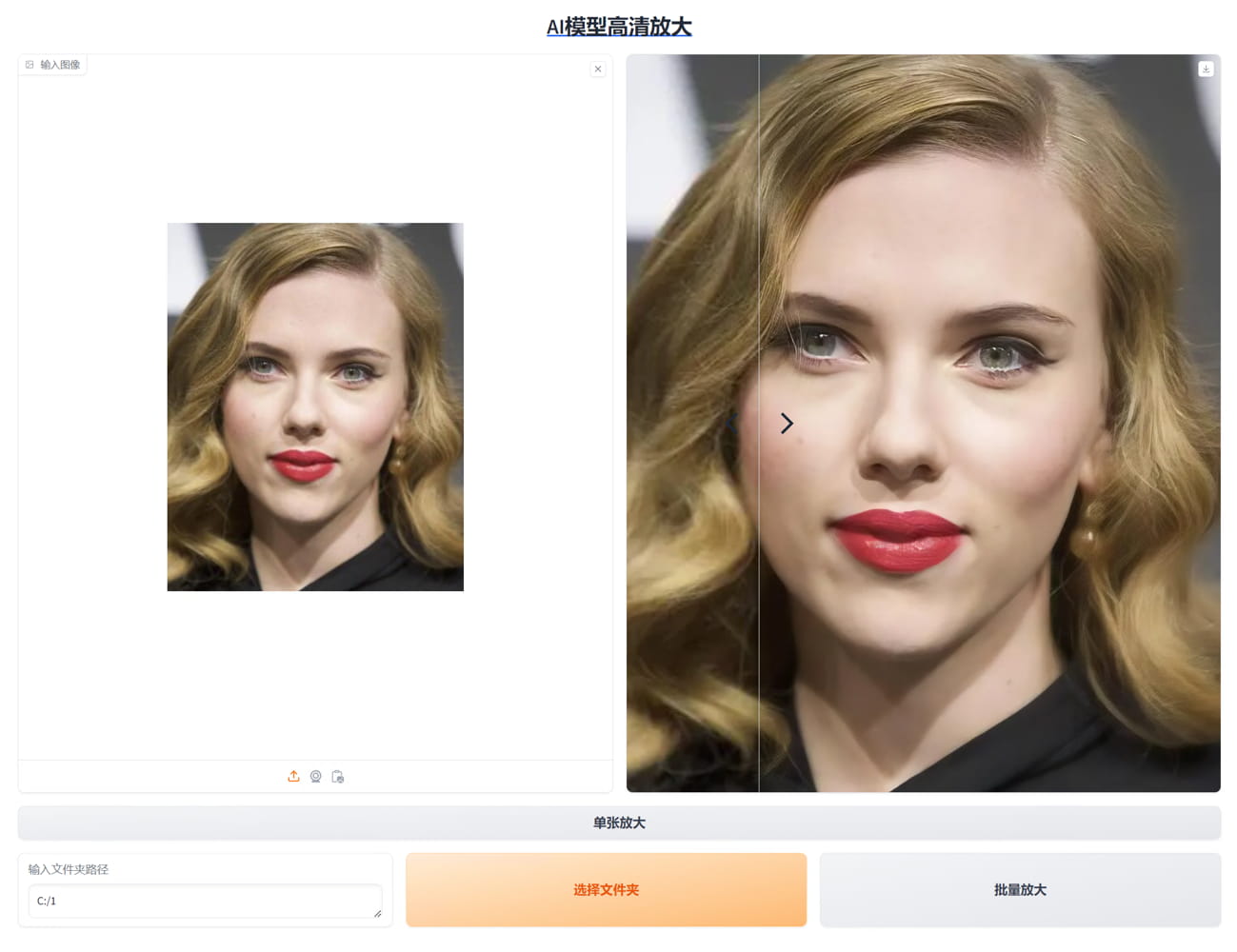 已舍去浏览器版本,改成GUI窗口了 双击运行之后,窗口显示出来了,但是后台还在加载模型,大概需要2-3秒钟时间 第一张可能会慢一点,也不过两三秒钟时间 点击右侧图片会自动打开 批量超分完毕会自动打开文件夹 处理时间写多了,小bug,不改了,这个软件超分很一般不想折腾了 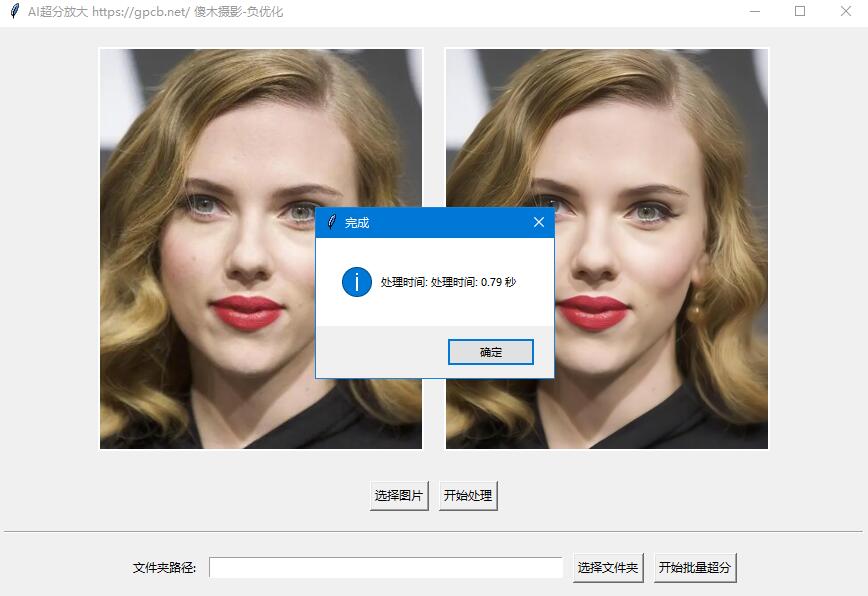 链接: [https://pan.baidu.com/s/1kewnazww9adB3MO-yojMsw?pwd=gpcb](https://pan.baidu.com/s/1kewnazww9adB3MO-yojMsw?pwd=gpcb)
AI超分放大,懒人包 ## 模型来源 - upscaler模型来源:https://huggingface.co/Phips - AuraSR-v2模型来源:https://huggingface.co/fal -整合包作者:@文抑青年 B站主页:https://space.bilibili.com/259012968 在以上作品中精简而来 是的,我专门做负优化 把我用不到的都删除了 几十个模型删除的只剩一个 我认为最好的一个 什么视频的 什么gif的 统统删除了 极限精简界面 非常简洁 提供单张放大 也保留了批量放大 其中,如果载入的文件夹里面文件比较多,点击了批量放大后,放大过程没有任何提示 直至放大完成,会自动打开文件夹 测试下来,对某些图片效果挺好的,有些又很一般,没摸清楚规律 例如下面这张就不错 硬件要求,16gb内存,4gb黄皮显卡即可,分辨率1500内都可以愉快的玩耍,三秒钟就可以出图 启动速度快,运行效率高 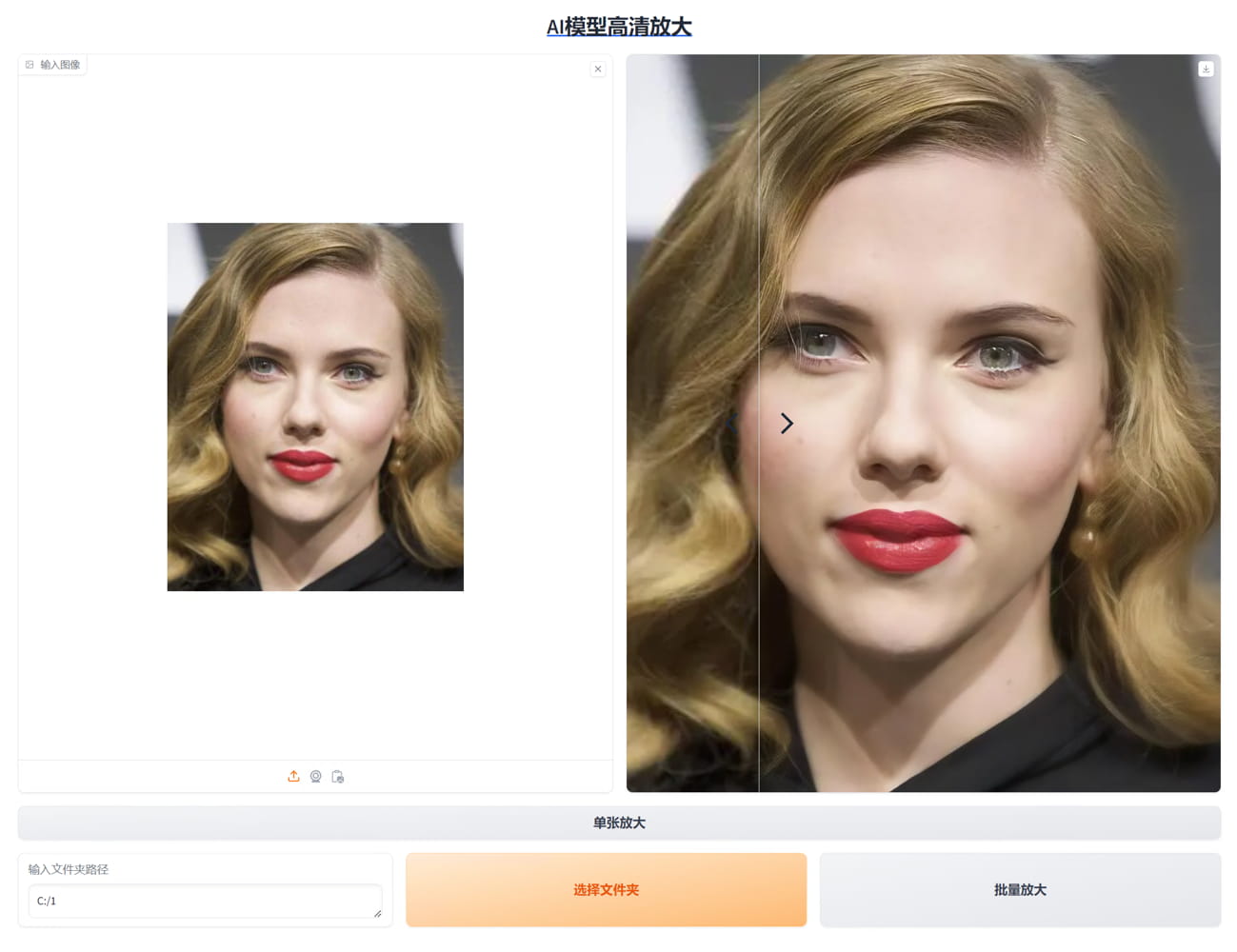 已舍去浏览器版本,改成GUI窗口了 双击运行之后,窗口显示出来了,但是后台还在加载模型,大概需要2-3秒钟时间 第一张可能会慢一点,也不过两三秒钟时间 点击右侧图片会自动打开 批量超分完毕会自动打开文件夹 处理时间写多了,小bug,不改了,这个软件超分很一般不想折腾了 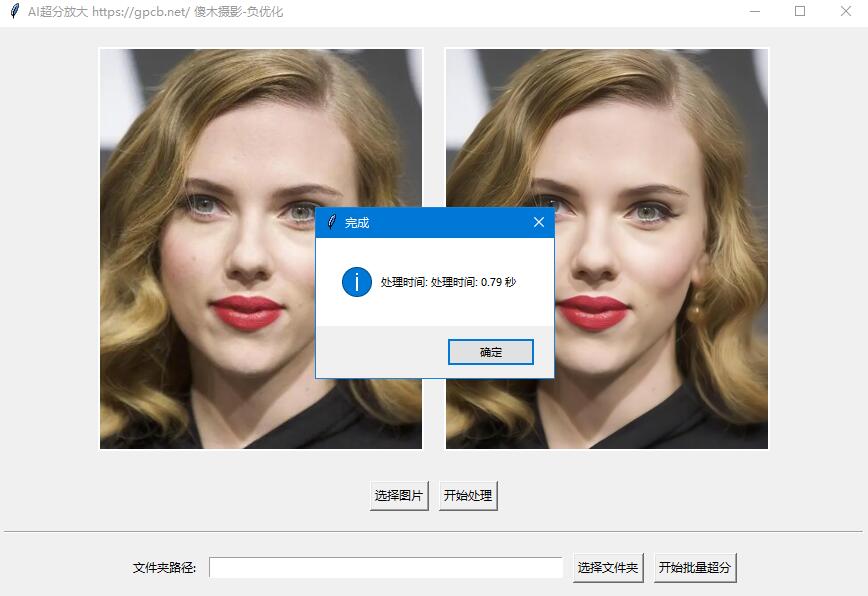 链接: [https://pan.baidu.com/s/1kewnazww9adB3MO-yojMsw?pwd=gpcb](https://pan.baidu.com/s/1kewnazww9adB3MO-yojMsw?pwd=gpcb) -
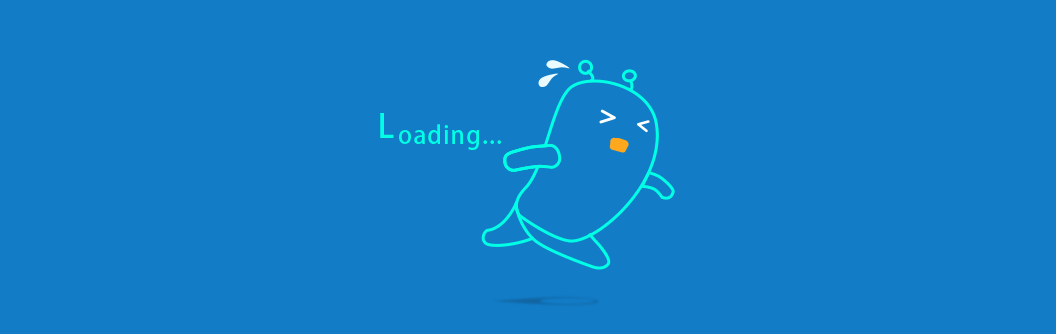 PuLID_for_FLUX,清爽简洁版 PuLID_for_FLUX [转载](https://www.jian27.com/html/1746.html) 前面三个插件不要手痒,请无视即可 框选的这一段,大概是将模型加载到内存量化,需要较长时间, 14代i5cpu,128gb内存,4060 8gb显卡,启动完成需要2.5分钟 8gb显存一张图超过10分钟.... 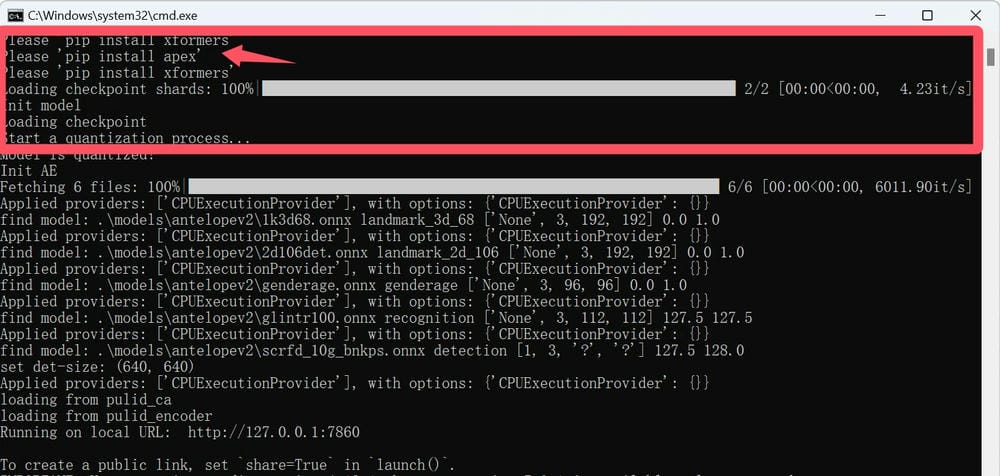 该项目是硬件杀手 对cpu,内存,显存,磁盘都有较高要求 显存12gb内存64gb是基础 4060 16gb显存,32gb内存加40gb虚拟内存, 我的破电脑启动完成8分钟左右 最高大约消耗67gb内存,截图时已过顶峰,如果报错跑不起来,那应该就是内存不够 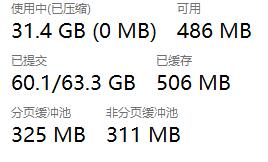 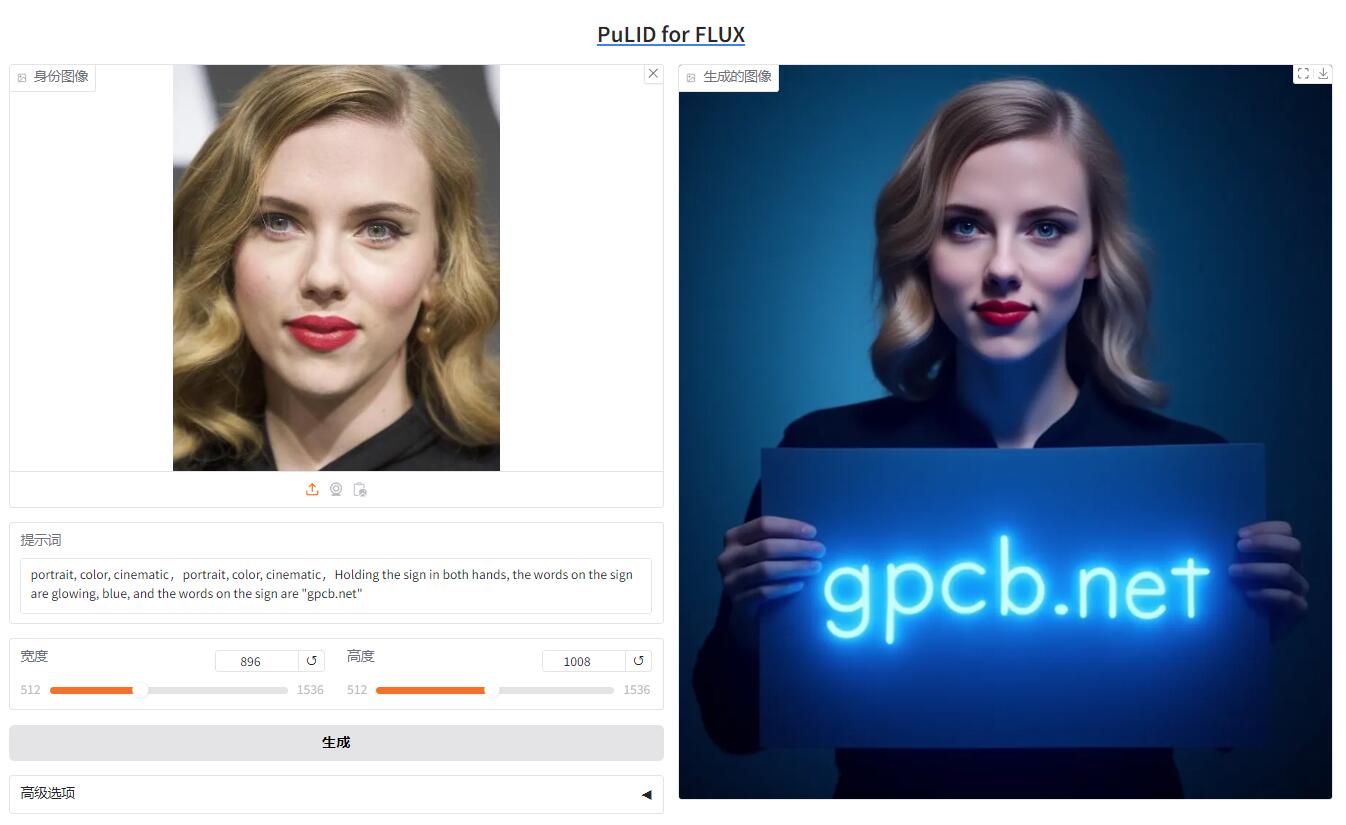  每次运行,生成第一张图大约需要2分钟(以我的硬件计算) 之后每张50秒左右 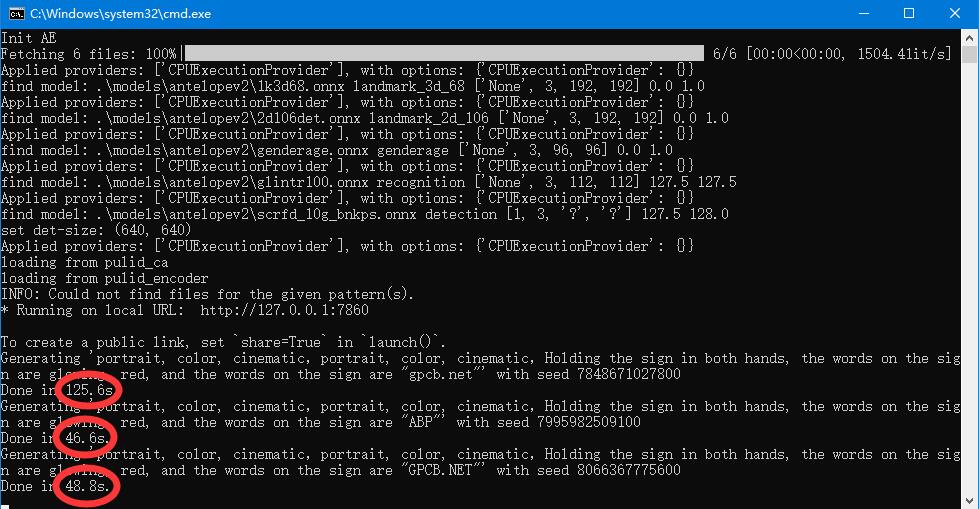 如果你用的3090或者4090高端显卡,可以将启动文件标注的--offload 删除 这句话意思是,出图完毕卸载显存里面的模型到内存 删除之后,出图后不会卸载,会继续保留在显存 以提高效率  回复可见,百度云盘,20.8gb 隐藏内容,请前往内页查看详情
PuLID_for_FLUX,清爽简洁版 PuLID_for_FLUX [转载](https://www.jian27.com/html/1746.html) 前面三个插件不要手痒,请无视即可 框选的这一段,大概是将模型加载到内存量化,需要较长时间, 14代i5cpu,128gb内存,4060 8gb显卡,启动完成需要2.5分钟 8gb显存一张图超过10分钟.... 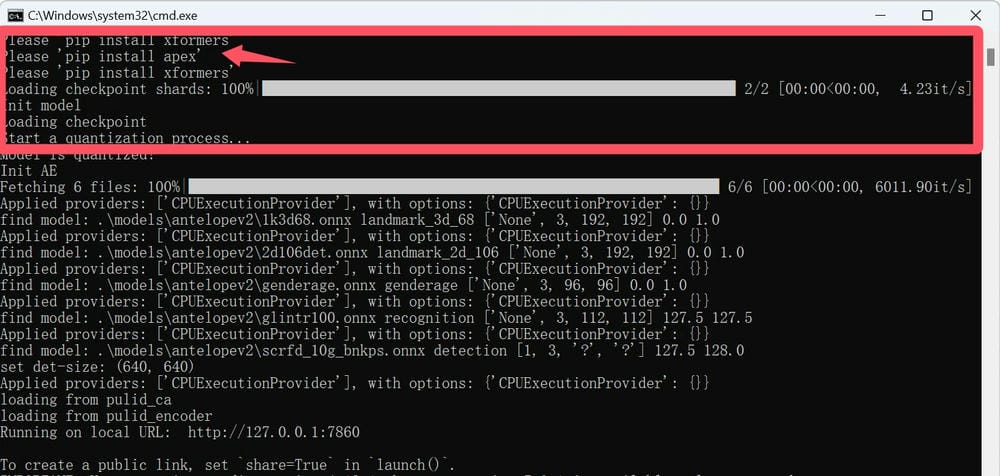 该项目是硬件杀手 对cpu,内存,显存,磁盘都有较高要求 显存12gb内存64gb是基础 4060 16gb显存,32gb内存加40gb虚拟内存, 我的破电脑启动完成8分钟左右 最高大约消耗67gb内存,截图时已过顶峰,如果报错跑不起来,那应该就是内存不够 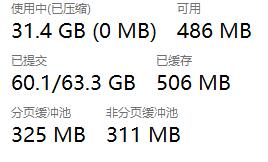 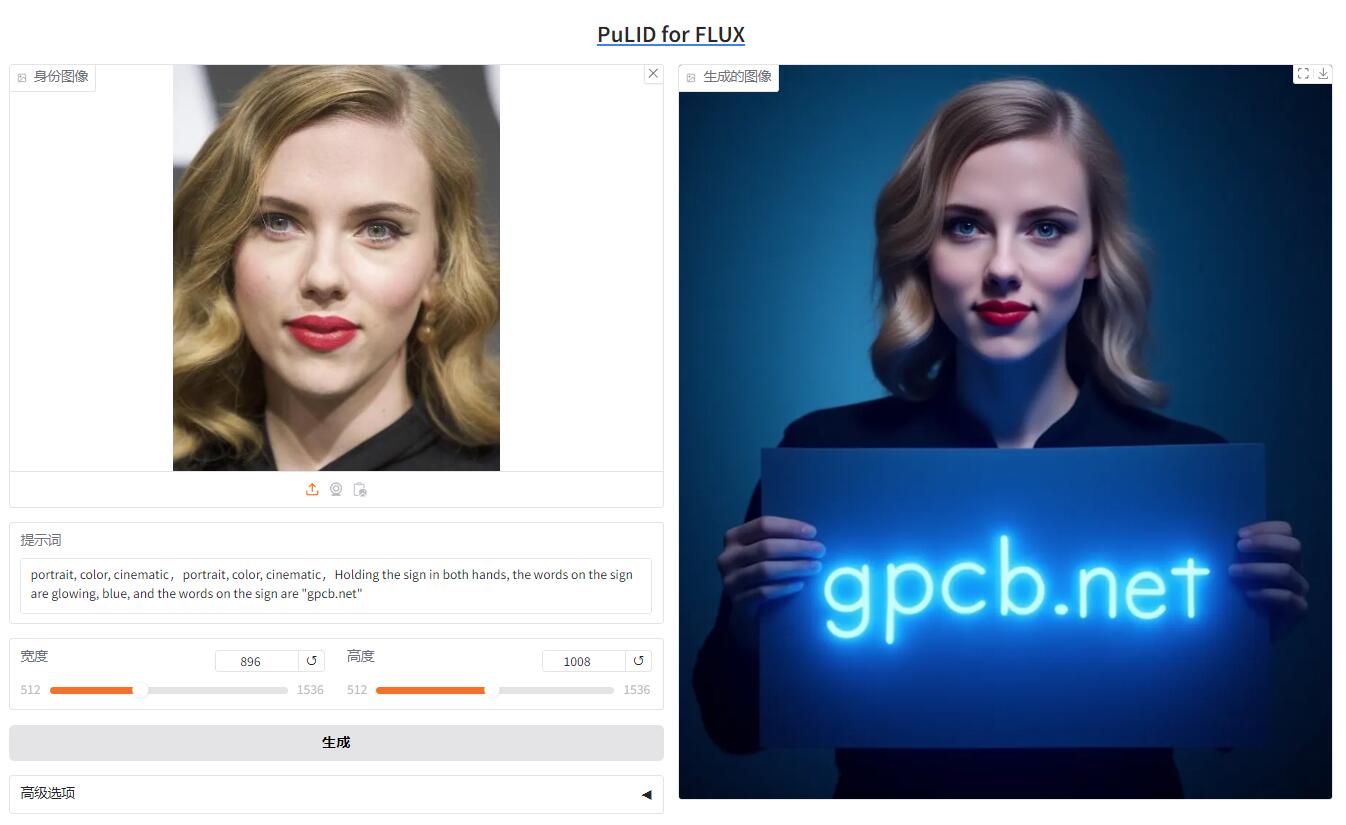  每次运行,生成第一张图大约需要2分钟(以我的硬件计算) 之后每张50秒左右 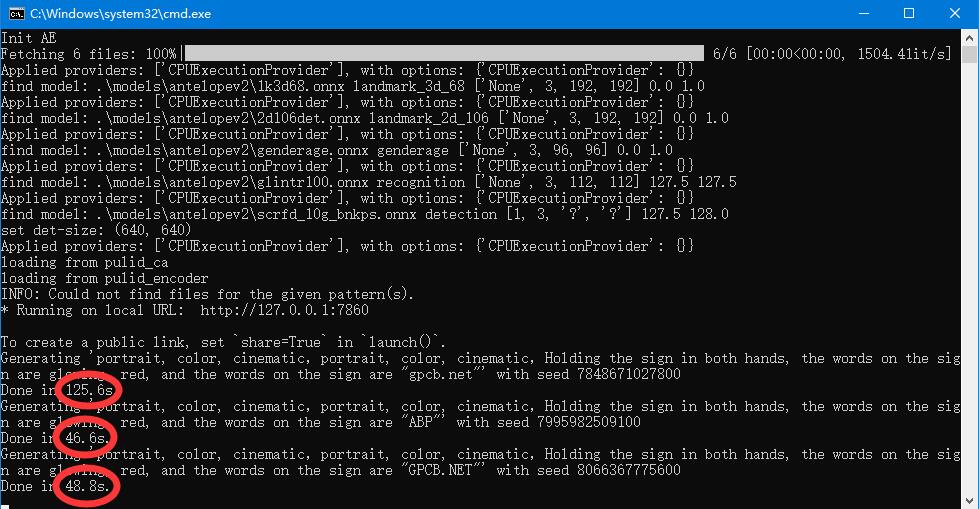 如果你用的3090或者4090高端显卡,可以将启动文件标注的--offload 删除 这句话意思是,出图完毕卸载显存里面的模型到内存 删除之后,出图后不会卸载,会继续保留在显存 以提高效率  回复可见,百度云盘,20.8gb 隐藏内容,请前往内页查看详情 -
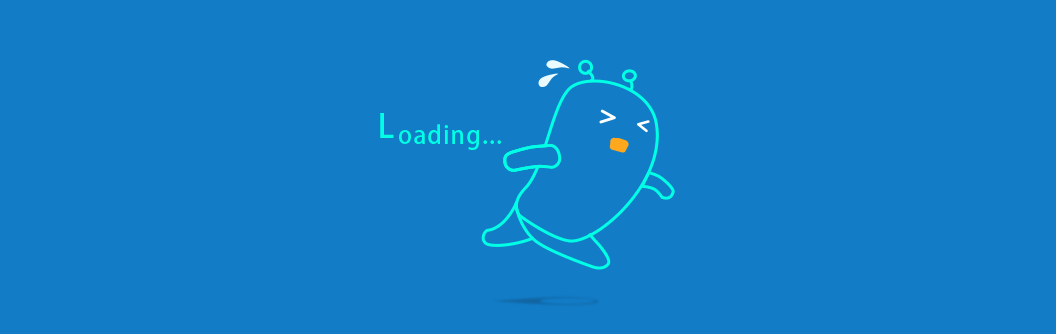 UltraPixel高分辨率文生图 UltraPixel高分辨率文生图 UltraPixel是一种由华为诺亚方舟实验室联合香港科技大学共同开发的超高清图像合成架构,旨在生成具有丰富细节的高质量图像,其分辨率可以从1K一直延伸至6K。 无需进一步微调,直接支持的最高分辨率为4K,例如,3840 * 2160,2048 * 2048等 简单来说,不用超分,直接出大图 硬件要求 黄皮显卡必备 勾选低显存模式也需要占用12.4gb显存 至少12gb显存,8gb非常耗时 建议16gb显卡起步 16gb 4060 38秒一张,分辨率1536X1536 8GB显卡启用低显存模式,点击生图按钮后,会假死几分钟!!!不要关闭,等等就好 8gb显卡不开低显存模式,5分半钟一张,1024*1024 勾选低显存模式3分45秒 本站负优化内容: 已改成GUI窗口模式,去掉原先浏览器界面了 页面汉化 显存回收 部分逻辑修正 原版没有随机种子,已改成随机种子 出图自动保存到OUT文件夹 点击GUI界面的图片以系统默认看图软件打开 仅保留必要控件,例如图高图宽以及是否低显存模式 增加配置文件保存信息 下次运行时调取上次你设置的宽高等配置信息 jian27打包 [https://www.jian27.com/html/379.html](https://www.jian27.com/html/379.html) 开源项目页面 [https://github.com/catcathh/UltraPixel](https://github.com/catcathh/UltraPixel) 以下是官方建议的关键词填写范式(PS:项目支持简单的中文关键词,例如直接填写:“一个女孩” 也是可以出图的) Tips: To generate aesthetic images, use detailed prompts with specific descriptions. It's recommended to include elements such as the subject, background, colors, lighting, and mood, and enhance your prompts with high-quality modifiers like "high quality", "rich detail", "8k", "photo-realistic", "cinematic", and "perfection". For example, use "A breathtaking sunset over a serene mountain range, with vibrant orange and purple hues in the sky, high quality, rich detail, 8k, photo-realistic, cinematic lighting, perfection". Be concise but detailed, specific and clear, and experiment with different word combinations for the best results. 提示:要生成美观的图像,请使用带有特定描述的详细提示。建议包括主题,背景,颜色,灯光和情绪等元素,并使用高质量的修饰符增强提示,如“高质量”,“丰富的细节”,“8k”,“照片级逼真”,“电影”和“完美”。例如,使用“在宁静的山脉上令人惊叹的日落,天空中充满活力的橙子和紫色色调,高质量,丰富的细节,8k,照片般逼真,电影般的照明,完美”。简洁但详细,具体而清晰,并尝试不同的单词组合以获得最佳效果。 这是生成的图片,有压缩  加载模型需要大约5秒钟 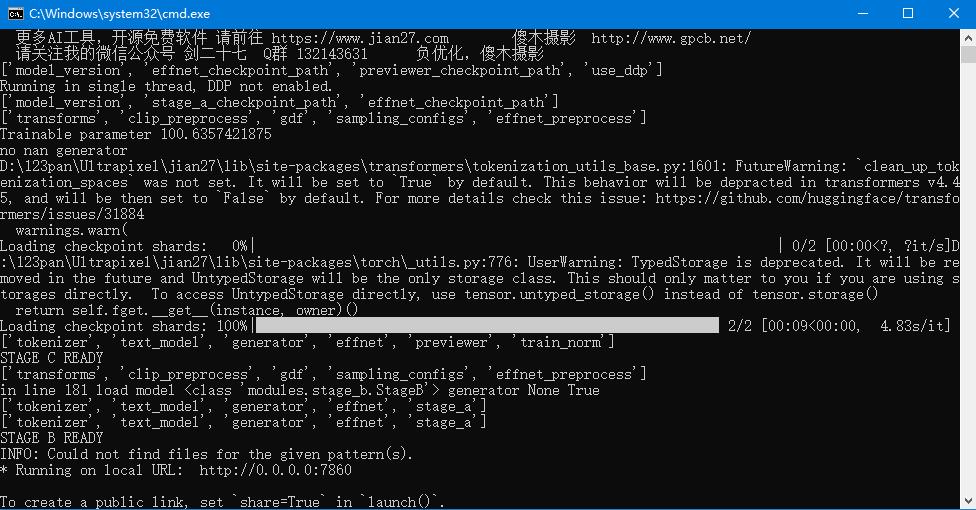 12gb显卡可以勾选低显存模式 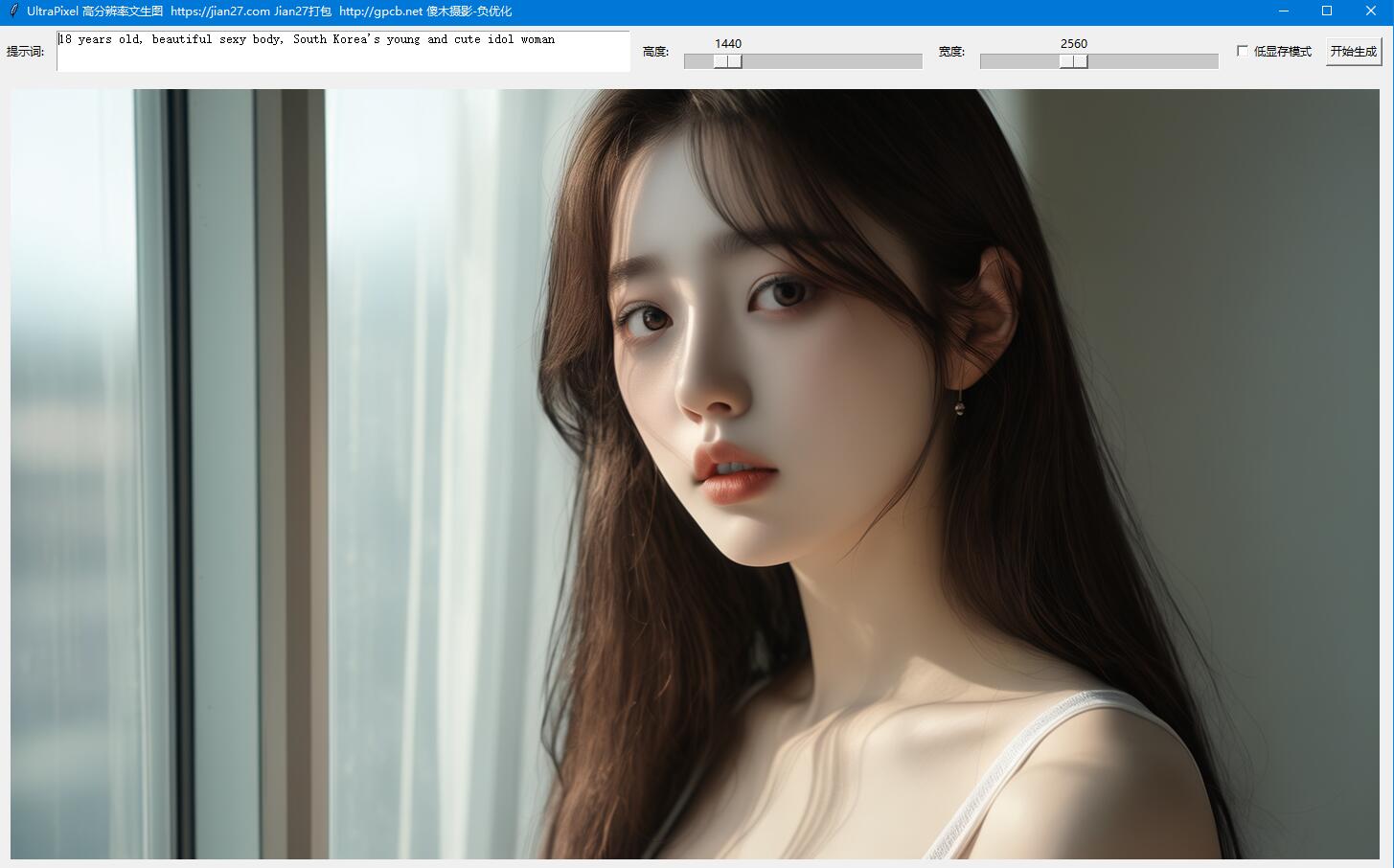 2024-10-16 更新,改成gui窗口,保存配置文件 百度云盘连接,17.5gb,回复可见 隐藏内容,请前往内页查看详情
UltraPixel高分辨率文生图 UltraPixel高分辨率文生图 UltraPixel是一种由华为诺亚方舟实验室联合香港科技大学共同开发的超高清图像合成架构,旨在生成具有丰富细节的高质量图像,其分辨率可以从1K一直延伸至6K。 无需进一步微调,直接支持的最高分辨率为4K,例如,3840 * 2160,2048 * 2048等 简单来说,不用超分,直接出大图 硬件要求 黄皮显卡必备 勾选低显存模式也需要占用12.4gb显存 至少12gb显存,8gb非常耗时 建议16gb显卡起步 16gb 4060 38秒一张,分辨率1536X1536 8GB显卡启用低显存模式,点击生图按钮后,会假死几分钟!!!不要关闭,等等就好 8gb显卡不开低显存模式,5分半钟一张,1024*1024 勾选低显存模式3分45秒 本站负优化内容: 已改成GUI窗口模式,去掉原先浏览器界面了 页面汉化 显存回收 部分逻辑修正 原版没有随机种子,已改成随机种子 出图自动保存到OUT文件夹 点击GUI界面的图片以系统默认看图软件打开 仅保留必要控件,例如图高图宽以及是否低显存模式 增加配置文件保存信息 下次运行时调取上次你设置的宽高等配置信息 jian27打包 [https://www.jian27.com/html/379.html](https://www.jian27.com/html/379.html) 开源项目页面 [https://github.com/catcathh/UltraPixel](https://github.com/catcathh/UltraPixel) 以下是官方建议的关键词填写范式(PS:项目支持简单的中文关键词,例如直接填写:“一个女孩” 也是可以出图的) Tips: To generate aesthetic images, use detailed prompts with specific descriptions. It's recommended to include elements such as the subject, background, colors, lighting, and mood, and enhance your prompts with high-quality modifiers like "high quality", "rich detail", "8k", "photo-realistic", "cinematic", and "perfection". For example, use "A breathtaking sunset over a serene mountain range, with vibrant orange and purple hues in the sky, high quality, rich detail, 8k, photo-realistic, cinematic lighting, perfection". Be concise but detailed, specific and clear, and experiment with different word combinations for the best results. 提示:要生成美观的图像,请使用带有特定描述的详细提示。建议包括主题,背景,颜色,灯光和情绪等元素,并使用高质量的修饰符增强提示,如“高质量”,“丰富的细节”,“8k”,“照片级逼真”,“电影”和“完美”。例如,使用“在宁静的山脉上令人惊叹的日落,天空中充满活力的橙子和紫色色调,高质量,丰富的细节,8k,照片般逼真,电影般的照明,完美”。简洁但详细,具体而清晰,并尝试不同的单词组合以获得最佳效果。 这是生成的图片,有压缩  加载模型需要大约5秒钟 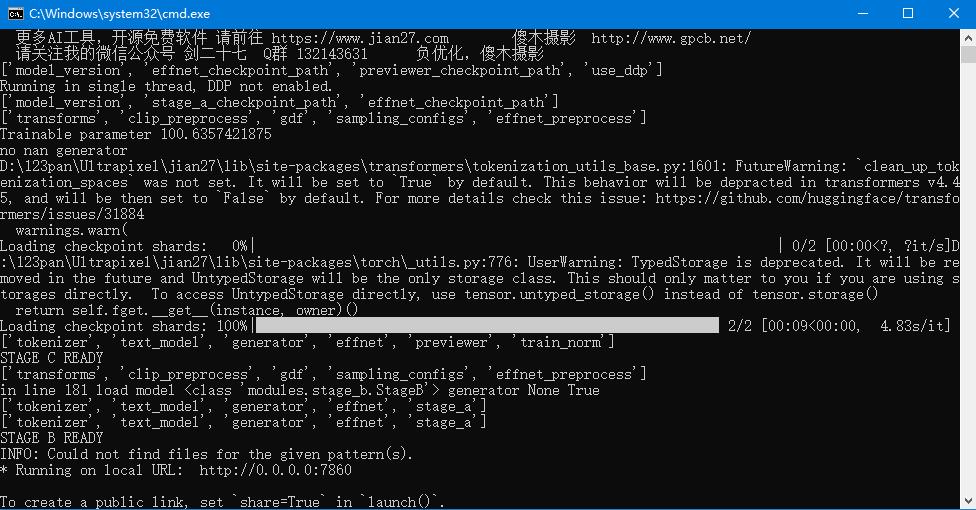 12gb显卡可以勾选低显存模式 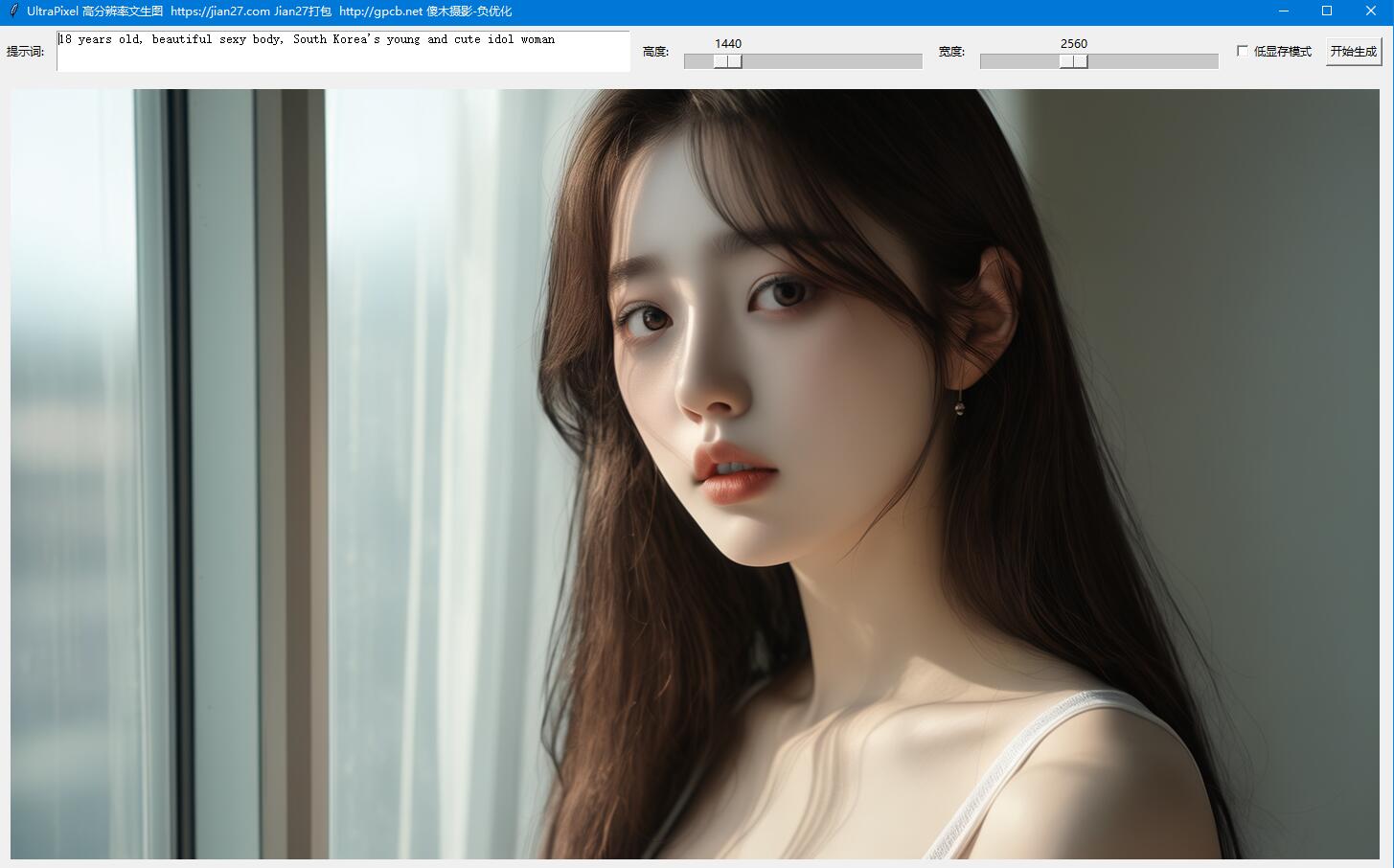 2024-10-16 更新,改成gui窗口,保存配置文件 百度云盘连接,17.5gb,回复可见 隐藏内容,请前往内页查看详情 -
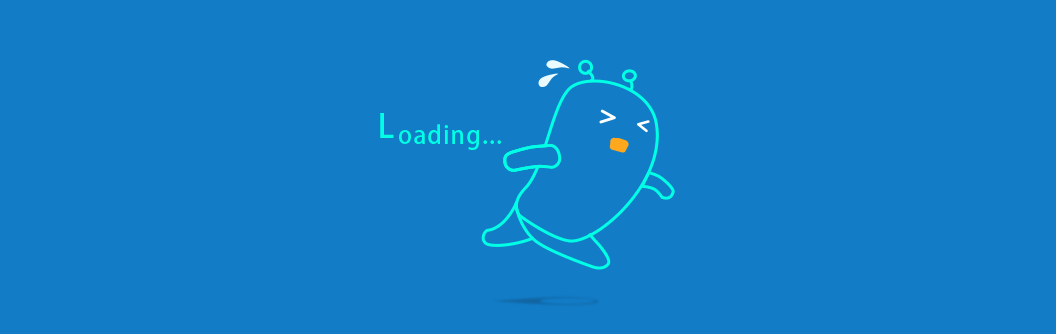 diffusers-image-outpaint,智能扩图工具,懒人包,有更新 diffusers-image-outpaint,智能扩图工具,懒人包 ps原版有扩图的,但是老美不给用 Diffusers Image Outpaint 是一个在 Hugging Face 上的开源项目, 它为图像外绘(image outpainting)提供了强大的工具和解决方案。 本站独有负优化 增加了常见图片比例 图片完成输出后,自动保存到out目录 可以将扩展后的图片当做原图,继续扩展,无极限 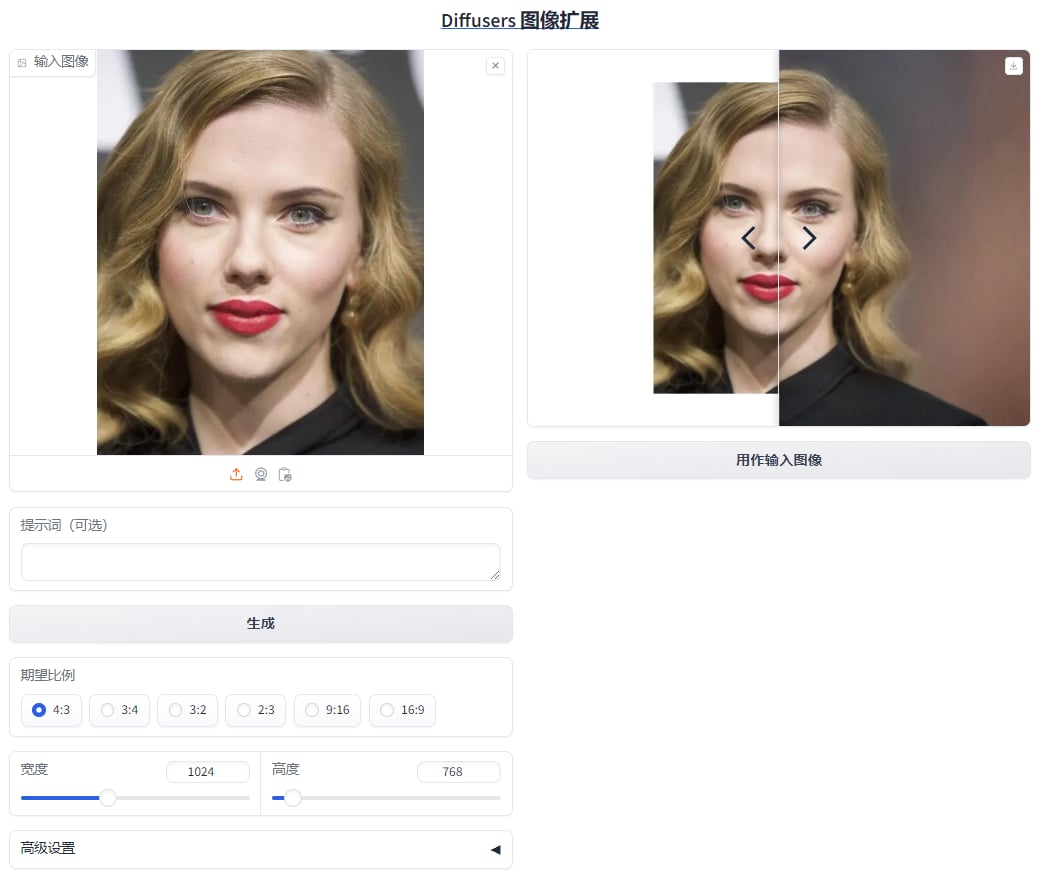 [Jian27 打包](https://www.jian27.com/html/1069.html) 该项目不建议8gb显卡用户使用 最低消耗14gb显存 推荐16gb显卡使用,4060 TIS 16gb显卡,7秒一张 2024-09-30更新: 压缩包15gb,下载地址回复可见,百度网盘 上个版本的bug已更改好了 增加了自定义比例尺寸 固定比例也支持更改尺寸 例如,选择4:3 此时想更改长宽尺寸,直接拖动长边,改到你需要的尺寸 图高会自动等比更改 优化了显存回收机制 最大边长改大到2048 最大边长会导致显存暴涨 另外,遇到不扩图,直接给图片加边框的情况,请缩小点分辨率或者加大点分辨率 可能是模型卡脖子了,不是软件bug 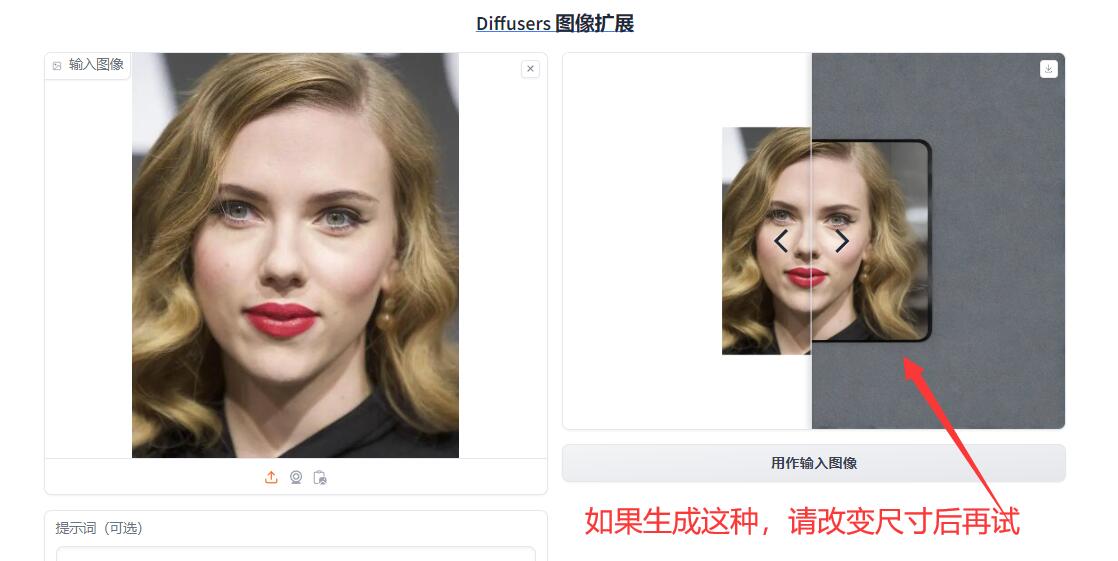 2024-10-14,更新,旧版初始化运行时可能会重新下载模型 此版在两台机测试ok,没有更多电脑做测试了 隐藏内容,请前往内页查看详情
diffusers-image-outpaint,智能扩图工具,懒人包,有更新 diffusers-image-outpaint,智能扩图工具,懒人包 ps原版有扩图的,但是老美不给用 Diffusers Image Outpaint 是一个在 Hugging Face 上的开源项目, 它为图像外绘(image outpainting)提供了强大的工具和解决方案。 本站独有负优化 增加了常见图片比例 图片完成输出后,自动保存到out目录 可以将扩展后的图片当做原图,继续扩展,无极限 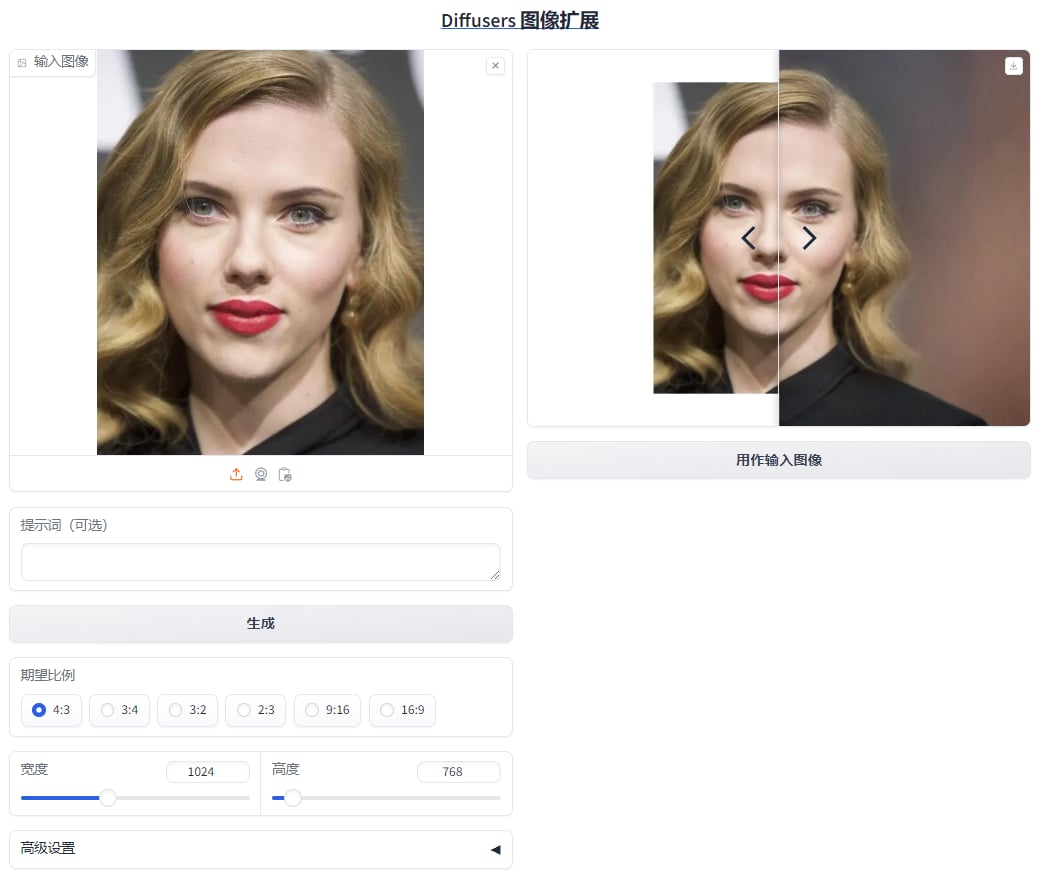 [Jian27 打包](https://www.jian27.com/html/1069.html) 该项目不建议8gb显卡用户使用 最低消耗14gb显存 推荐16gb显卡使用,4060 TIS 16gb显卡,7秒一张 2024-09-30更新: 压缩包15gb,下载地址回复可见,百度网盘 上个版本的bug已更改好了 增加了自定义比例尺寸 固定比例也支持更改尺寸 例如,选择4:3 此时想更改长宽尺寸,直接拖动长边,改到你需要的尺寸 图高会自动等比更改 优化了显存回收机制 最大边长改大到2048 最大边长会导致显存暴涨 另外,遇到不扩图,直接给图片加边框的情况,请缩小点分辨率或者加大点分辨率 可能是模型卡脖子了,不是软件bug 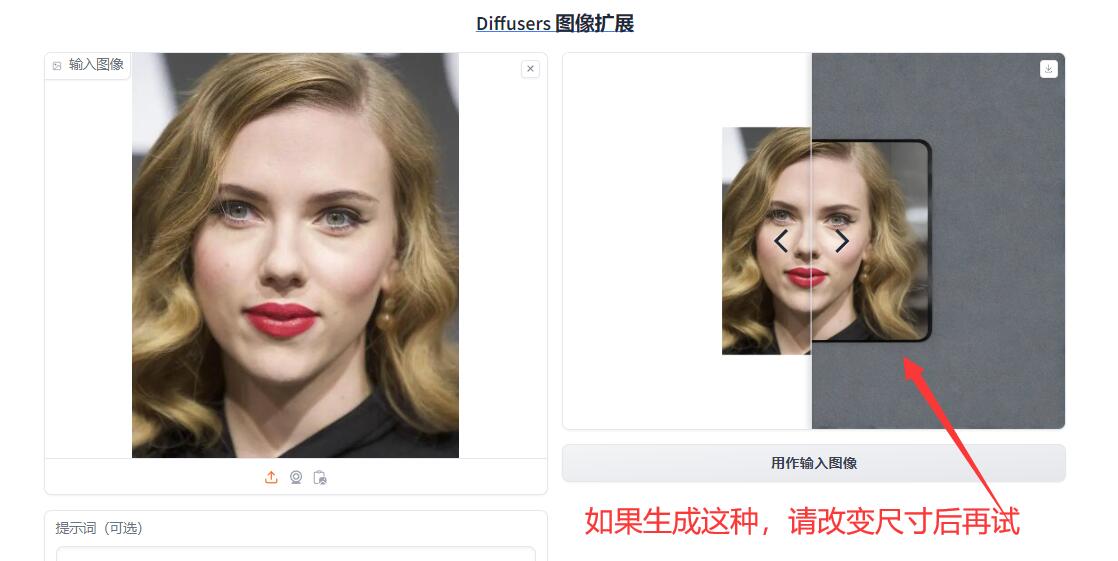 2024-10-14,更新,旧版初始化运行时可能会重新下载模型 此版在两台机测试ok,没有更多电脑做测试了 隐藏内容,请前往内页查看详情 -
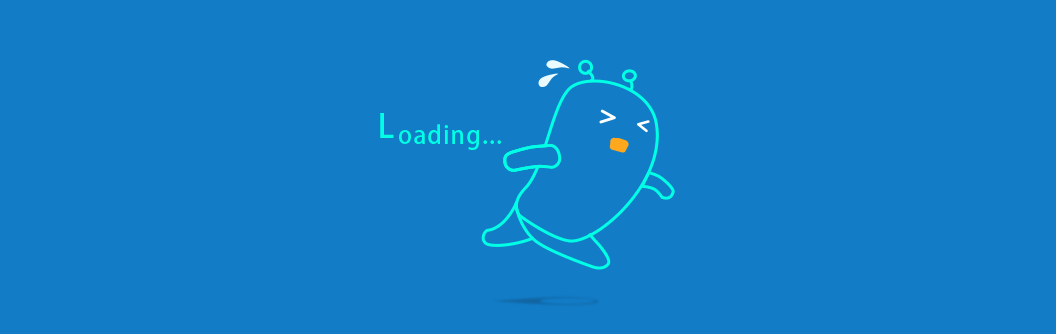 FireRedTTS,文本转语音 开源项目 地址 [https://github.com/FireRedTeam/FireRedTTS](https://github.com/FireRedTeam/FireRedTTS) 项目用途: 写一段文本 上传一段参考音频 本工具参考你上传的音频文件,将文本转换成音频 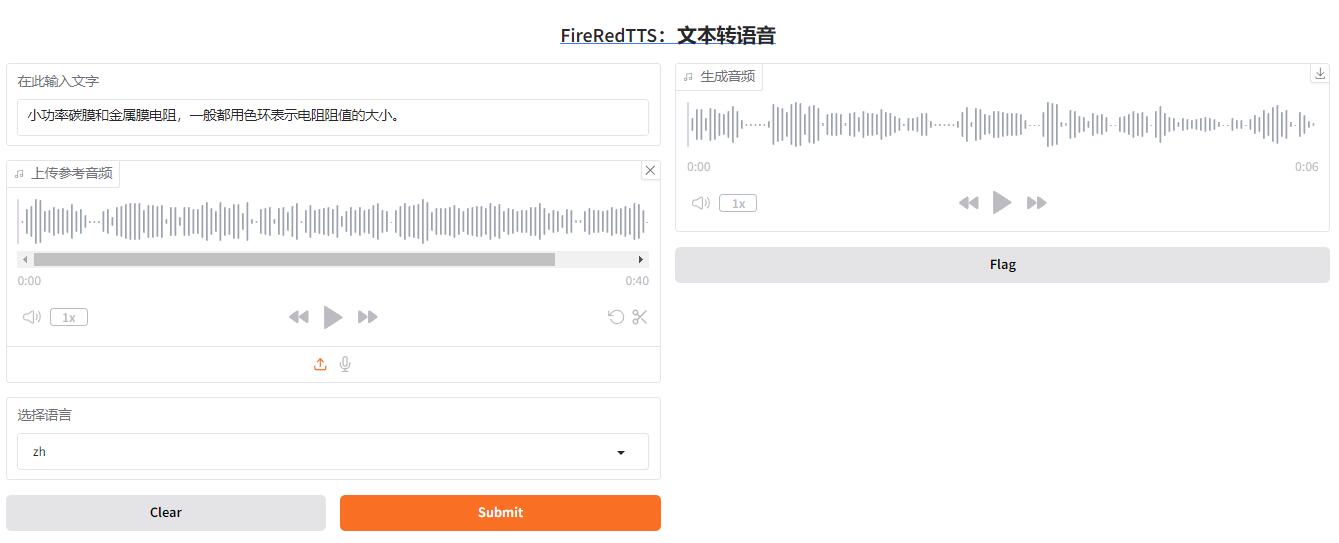 实际测试下来没什么用 生成的音频与上传的参考音频不搭杠 根本不沾边.... 在我看来,连玩具都算不上 虽然我不会写代码。。。 问题点,原版显存不会回收 例如,你写了200字,大概会占用16gb显存 音频生成完毕后,显存依然占用16gb 哪怕你重新写一个字,再生成音频,依然会占用16gb显存 我这版已修复显存占用问题,生成音频后,显存即会回收 问题2,长文本(大概200以上没有细测) 占用显存非常大 通常一两句话或者两三句话,显存占用6-8gb 200字左右显存占用16gb了 参考音频都是相同的,40秒左右MP3 有待作者优化 问题3,长文本(大概200以上没有细测) 生成的音频文件语速飞快,至少2x以上 没有找到问题原因,无法修复 待作者修复 问题4,逗号通常会被读成“啊” !!!! 综上,此项目没什么用 本站负优化后的 [链接:https://pan.baidu.com/s/10m8D6cSTugUCeuqvAyI9bg?pwd=gpcb](https://pan.baidu.com/s/10m8D6cSTugUCeuqvAyI9bg?pwd=gpcb)
FireRedTTS,文本转语音 开源项目 地址 [https://github.com/FireRedTeam/FireRedTTS](https://github.com/FireRedTeam/FireRedTTS) 项目用途: 写一段文本 上传一段参考音频 本工具参考你上传的音频文件,将文本转换成音频 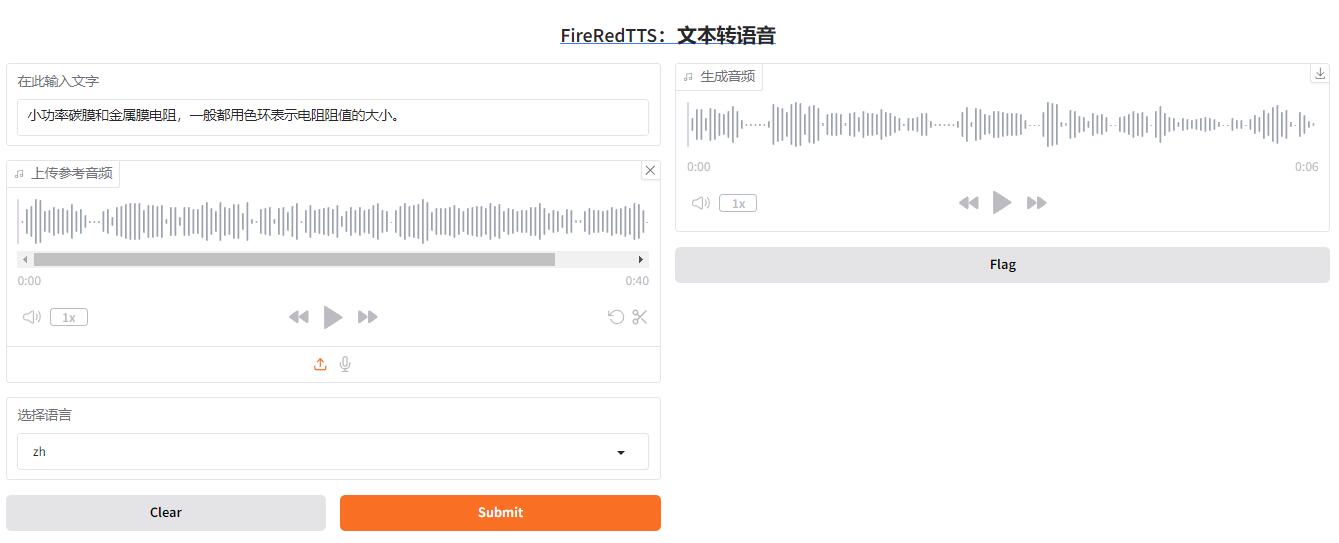 实际测试下来没什么用 生成的音频与上传的参考音频不搭杠 根本不沾边.... 在我看来,连玩具都算不上 虽然我不会写代码。。。 问题点,原版显存不会回收 例如,你写了200字,大概会占用16gb显存 音频生成完毕后,显存依然占用16gb 哪怕你重新写一个字,再生成音频,依然会占用16gb显存 我这版已修复显存占用问题,生成音频后,显存即会回收 问题2,长文本(大概200以上没有细测) 占用显存非常大 通常一两句话或者两三句话,显存占用6-8gb 200字左右显存占用16gb了 参考音频都是相同的,40秒左右MP3 有待作者优化 问题3,长文本(大概200以上没有细测) 生成的音频文件语速飞快,至少2x以上 没有找到问题原因,无法修复 待作者修复 问题4,逗号通常会被读成“啊” !!!! 综上,此项目没什么用 本站负优化后的 [链接:https://pan.baidu.com/s/10m8D6cSTugUCeuqvAyI9bg?pwd=gpcb](https://pan.baidu.com/s/10m8D6cSTugUCeuqvAyI9bg?pwd=gpcb) -
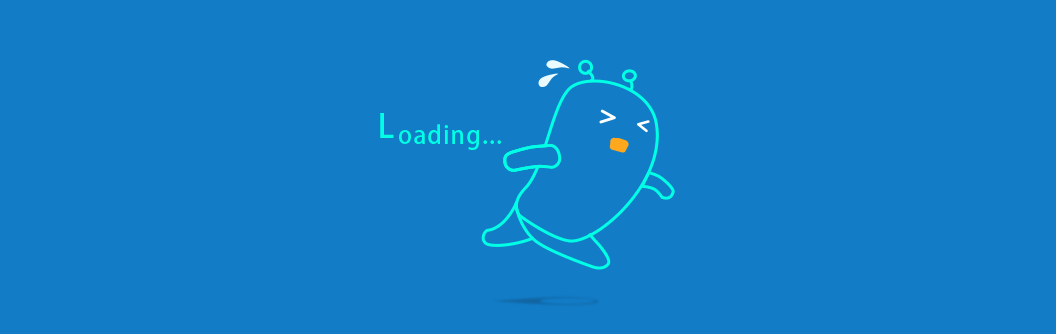 局域网文件共享 局域网文件共享 可以局域网电脑共享文件,然后在联网的机器上下载文件 或者局域网电脑运行后,手机扫码访问,然后手机上传文件到电脑 又或者电脑上传文件,手机访问页面下载文件 更多用途等你探索 [转载于吾爱](https://www.52pojie.cn/forum.php?mod=viewthread&tid=1963040&extra=page%3D1%26filter%3Dtypeid%26typeid%3D385) 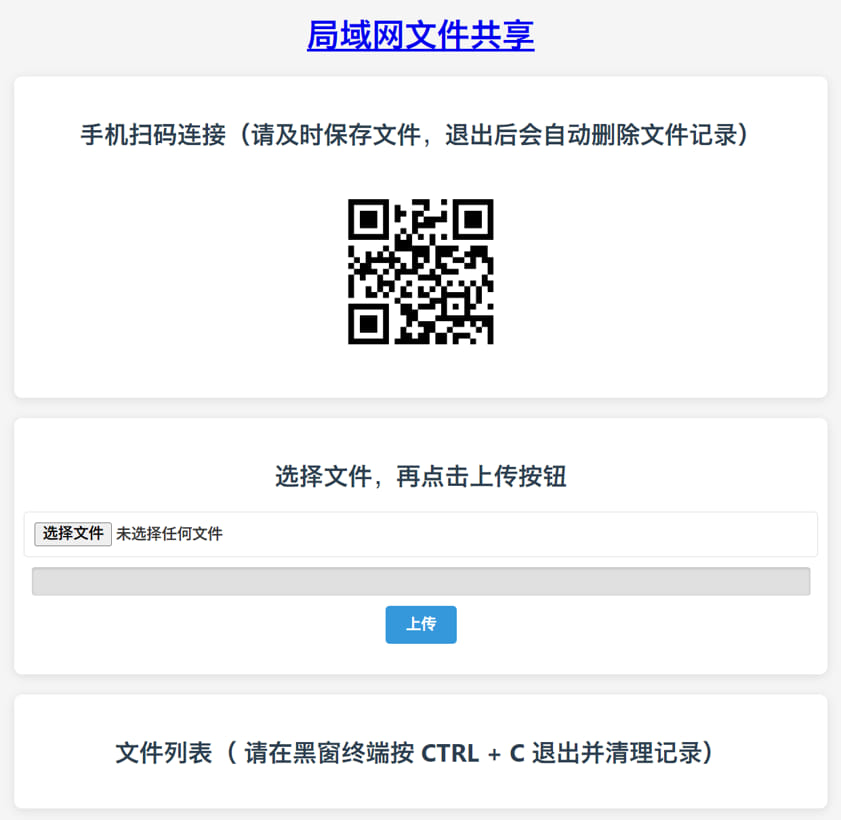 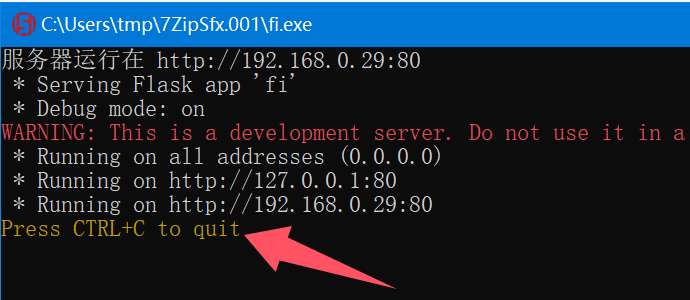 依赖模块 pip install flask qrcode pillow humanize 已打包为单文件,下载解压双击即可运行 win7用不了 由于使用的80端口,如果被占用,也可能会闪退 版本升级,旧版遇到中文文件名会被删除文件名 版本升级,支持同时选择多个文件件上传 下载链接 [https://abpyu.lanzoul.com/iuJZo2ar6cle](https://abpyu.lanzoul.com/iuJZo2ar6cle) 密码:b2fu
局域网文件共享 局域网文件共享 可以局域网电脑共享文件,然后在联网的机器上下载文件 或者局域网电脑运行后,手机扫码访问,然后手机上传文件到电脑 又或者电脑上传文件,手机访问页面下载文件 更多用途等你探索 [转载于吾爱](https://www.52pojie.cn/forum.php?mod=viewthread&tid=1963040&extra=page%3D1%26filter%3Dtypeid%26typeid%3D385) 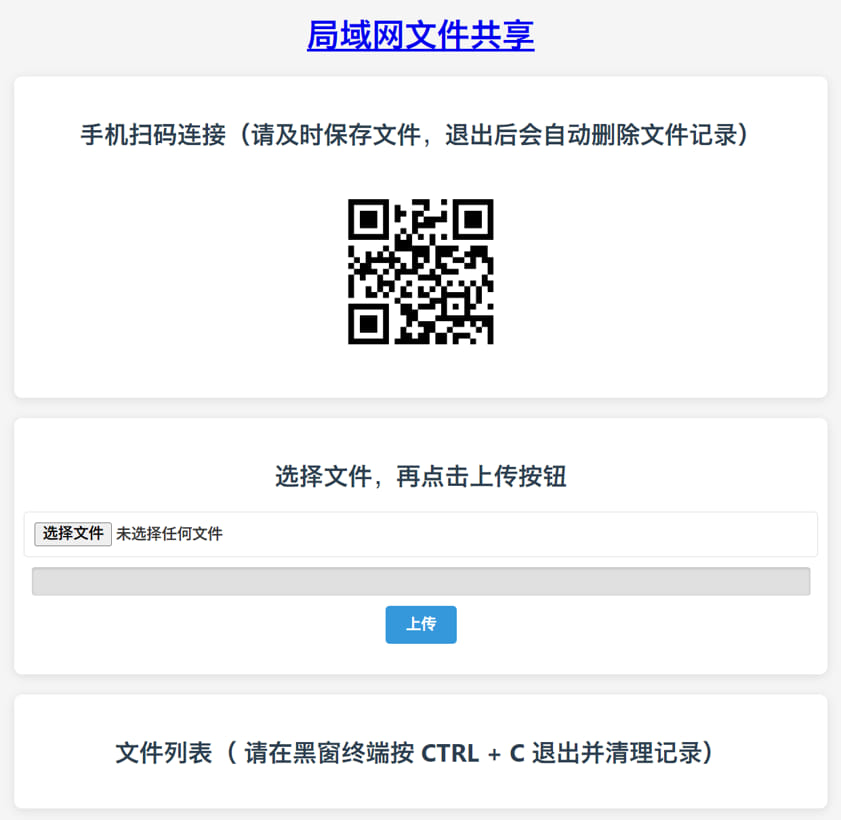 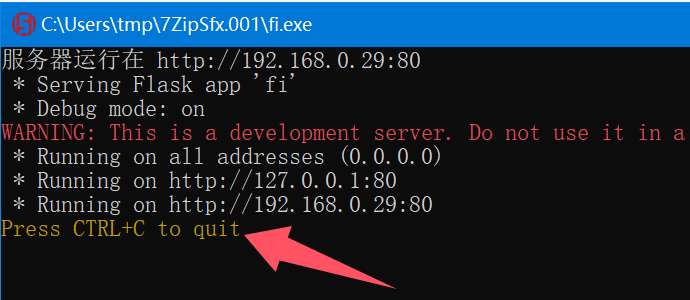 依赖模块 pip install flask qrcode pillow humanize 已打包为单文件,下载解压双击即可运行 win7用不了 由于使用的80端口,如果被占用,也可能会闪退 版本升级,旧版遇到中文文件名会被删除文件名 版本升级,支持同时选择多个文件件上传 下载链接 [https://abpyu.lanzoul.com/iuJZo2ar6cle](https://abpyu.lanzoul.com/iuJZo2ar6cle) 密码:b2fu -
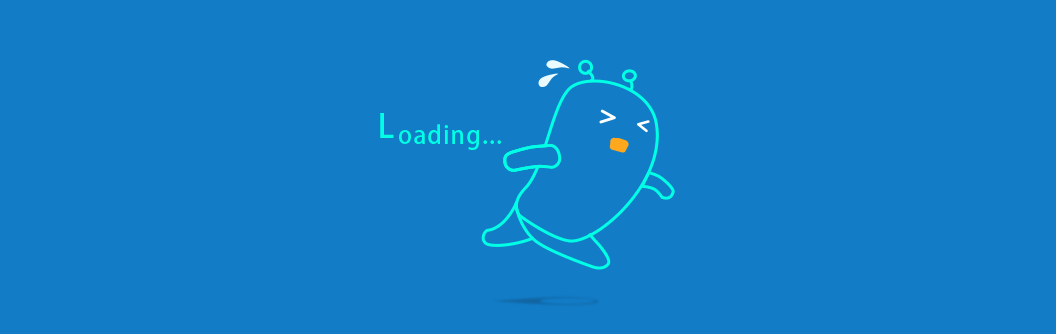 极简版屏幕录制 极简版屏幕录制 这个项目不建议使用,可以拿源码去看看怎么写 只是用来练手的 在作者原版基础上做了删减升级 作者默认显示两个按钮,点击开始后,还会显示录制中 我还是认为太复杂了,确实没必要 改成了一个按钮 另外增加了快捷键 开始录制后自动隐藏界面 结束后显示界面 运行时显示在屏幕中间 提供视频压缩选项 提供鼠标点击指示圆点 改的还挺多的 加上mpeg插件,比作者原版还小10mb 实为不易 [转载于吾爱](https://www.52pojie.cn/thread-1966797-1-1.html) 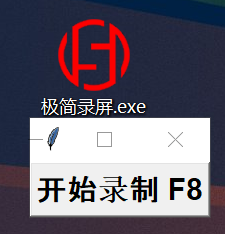 有多简呢? 简到只有一个按钮 运行后就显示一个开始按钮,F8 点击按钮或者按键盘的F8键开始录制屏幕,全屏的,已设置每秒钟24帧 不想录制时,按F9 此时出现保存选项,保存后,会有是否需要压缩的选项 如果选择是(推荐)则会调用mpeg进行转码压缩 压缩后的视频会加上_Zip字样 压缩后视频体积会小7倍 画质基本损失不大 已增加系统音频录制 已增加麦克风录制 录制结束后,会有一个压缩视频过程 还有一个合并音频视频过程 录制时间太长的话,可能压缩过程比较长 音频部分没有测试过,请自行测试 还在负优化中,稍后上传 附件中包含我修改过的源码,如有需要二次创作的,可以改后发我一份 提醒,录制的视频播放时可能会过快,可以自行在播放器调整播放速度 [https://abpyu.lanzoul.com/ibuzJ2aojabc](https://abpyu.lanzoul.com/ibuzJ2aojabc) 这个只图一乐,效率太低 不管是录屏还是压缩 推荐使用其他成品软件
极简版屏幕录制 极简版屏幕录制 这个项目不建议使用,可以拿源码去看看怎么写 只是用来练手的 在作者原版基础上做了删减升级 作者默认显示两个按钮,点击开始后,还会显示录制中 我还是认为太复杂了,确实没必要 改成了一个按钮 另外增加了快捷键 开始录制后自动隐藏界面 结束后显示界面 运行时显示在屏幕中间 提供视频压缩选项 提供鼠标点击指示圆点 改的还挺多的 加上mpeg插件,比作者原版还小10mb 实为不易 [转载于吾爱](https://www.52pojie.cn/thread-1966797-1-1.html) 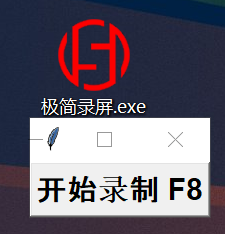 有多简呢? 简到只有一个按钮 运行后就显示一个开始按钮,F8 点击按钮或者按键盘的F8键开始录制屏幕,全屏的,已设置每秒钟24帧 不想录制时,按F9 此时出现保存选项,保存后,会有是否需要压缩的选项 如果选择是(推荐)则会调用mpeg进行转码压缩 压缩后的视频会加上_Zip字样 压缩后视频体积会小7倍 画质基本损失不大 已增加系统音频录制 已增加麦克风录制 录制结束后,会有一个压缩视频过程 还有一个合并音频视频过程 录制时间太长的话,可能压缩过程比较长 音频部分没有测试过,请自行测试 还在负优化中,稍后上传 附件中包含我修改过的源码,如有需要二次创作的,可以改后发我一份 提醒,录制的视频播放时可能会过快,可以自行在播放器调整播放速度 [https://abpyu.lanzoul.com/ibuzJ2aojabc](https://abpyu.lanzoul.com/ibuzJ2aojabc) 这个只图一乐,效率太低 不管是录屏还是压缩 推荐使用其他成品软件